Mentre giochi ai videogiochi su Xbox One, probabilmente vorrai sapere se puoi riprodurre Pandora Music in background per rendere i tuoi giochi più divertenti. In realtà, riprodurre Pandora Music su Xbox One durante il gioco non è una cosa difficile.
In questo articolo, ci sono due modi in cui puoi provare. Ora, ottieni il metodo migliore e scopri come mantenere Pandora in background su Xbox One durante il gioco
Articoli Correlati
Come scaricare musica da Pandora sul tuo telefono (Guida completa)
Come giocare a Pandora in background su Xbox One
Pandora è ora compatibile con Xbox One e, naturalmente, Xbox One ha abilitato la riproduzione di Pandora Music in background quando è necessario riprodurre brani durante il gioco. Seguendo le operazioni seguenti, puoi riprodurre rapidamente Pandora Music in background su Xbox One anche quando utilizzi altre app o giochi.
Passo 1. Sulla tua console di gioco, devi prima installare l'app Pandora Music da Xbox Store.
Passo 2. Quando l'app Pandora è installata, aprila e inizia a riprodurre la canzone che ti piace.
Passo 3. Dopo aver riprodotto Pandora Music nell'app, puoi aprire un'altra app o un altro gioco lasciando attiva la riproduzione della musica.
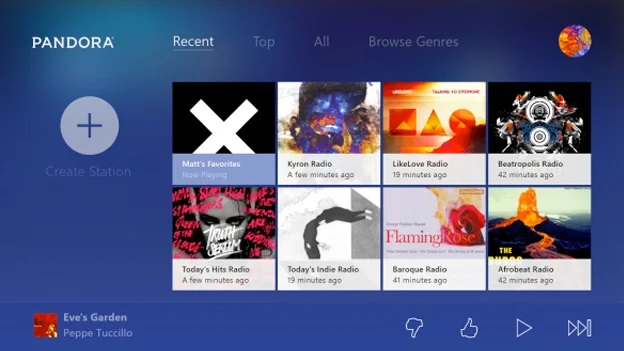
Posso riprodurre Pandora come MP3 in background da USB su Xbox One?
Sebbene Xbox One abbia consentito agli utenti di riprodurre direttamente Pandora Music in background, molti utenti hanno segnalato che le app si sarebbero arrestate in modo anomalo mentre tentavano di aprire un'altra app ma mantenevano la musica in riproduzione e il team di supporto non ha offerto una soluzione utile per risolvi ancora questo errore.
Pertanto, alcuni di voi potrebbero voler sapere se è possibile mantenere Pandora Music su una USB e quindi inserirla per riprodurre i brani su Xbox One, in modo da non dover installare l'app Pandora Music sulla console di gioco.
Tuttavia, è un peccato che tu non possa farlo direttamente scarica Pandora Music su USB perché Pandora ha utilizzato il DRM per bloccare le sue risorse musicali. Per salvare i brani Pandora su USB, devi prima rimuovere la protezione DRM.
Convertitore di musica TuneFab Pandora ora offre un modo professionale per aiutarti a sbloccare la protezione DRM e scaricare facilmente i brani Pandora come file musicali comuni in MP3, M4A, ecc. Questo potente software può mantenere la qualità originale per consentirti di salvare Pandora Music offline, quindi puoi spostare liberamente i brani alla tua USB e riproducili su Xbox One
Caratteristiche principali:
● Rimuove DRM da Pandora Music e podcast con operazioni molto semplici
● Fornisce tutti i formati più diffusi come MP3, FLAC, M4A e WAV per scaricare brani Pandora
● Mantiene la qualità senza perdite per garantire la migliore esperienza di riproduzione musicale
● Aiuta a salvare tutti i tag ID3 e le informazioni sui metadati durante la conversione delle playlist di Pandora
● Supporta una velocità fino a 10 volte superiore per risparmiare gran parte del tuo tempo
Nel seguente tutorial, saprai chiaramente come scaricare Pandora Music su USB e quindi riprodurre i brani su Xbox One.
Passaggio 1. Installa TuneFab Pandora Music Converter e accedi
Innanzitutto, devi installare TuneFab Pandora Music Converter sul tuo computer. Quindi aprilo. Dovrai accedere al lettore Web Pandora integrato e quindi accedere utilizzando il tuo account Pandora Music, altrimenti non potrai utilizzare la funzione di download.

Passaggio 2. Aggiungi playlist Pandora da scaricare
Dopo aver effettuato l'accesso, puoi utilizzare il web player per cercare le playlist che devi scaricare e riprodurre su Xbox One. Una volta effettuato l'accesso a quelli che ti piacciono, trascinali sul pulsante "+" e preparati alla conversione.

Passaggio 3. Imposta formato e qualità
Quindi dovrai configurare le impostazioni di download per tutti i brani Pandora. Semplicemente andando su "Preferenze" e aprendo la scheda "Avanzate", qui puoi scegliere il formato di output di cui hai bisogno (si consiglia MP3) e quindi impostare anche la qualità dell'output regolando sia "SampleRate" che "Bitrate".

Passaggio 4. Scarica Pandora Music e salva su USB
Dopo aver terminato le impostazioni, fai clic direttamente su "Converti tutto" per scaricare offline tutti i brani Pandora selezionati. Al termine del download, puoi andare su "Fine" e aprire la cartella di output facendo clic su "Visualizza file di output". Ora inserisci l'unità USB nel computer e trasferiscile immediatamente.

Passaggio 5. Riproduci Pandora Music su Xbox One tramite USB
Quando i brani Pandora scaricati vengono spostati su USB, basta inserirli nella porta USB della tua console di gioco Xbox One, quindi puoi riprodurli utilizzando il lettore multimediale predefinito senza installare o aprire l'app Pandora Music! In questo modo, puoi ottenere la riproduzione di Pandora Music su Xbox One in modo più fluido!
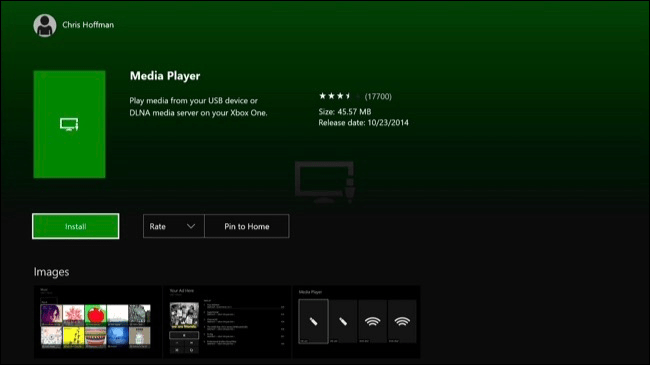
Domande frequenti sulla riproduzione della musica di sottofondo di Pandora su Xbox One
Come giocare a Pandora su Xbox One senza Snap?
Snap è una funzionalità che consente agli utenti di Xbox One di aprire più riquadri in un'unica finestra, il che può rendere più comoda la riproduzione di Pandora Music in background. Tuttavia, questa funzionalità è stata rimossa dopo il lancio della nuova interfaccia utente su tutte le console Xbox.
Quindi, per aprire Pandora Music in background mentre giochi, puoi utilizzare la funzione "Play Control" per farlo. Basta fare clic sul pulsante Xbox sul controller. Quindi verrà aperta la guida e quindi potrai scegliere di aprire l'app Pandora Music e iniziare a riprodurre il brano per renderlo il suono di sottofondo.
Come controllare la musica di sottofondo di Pandora su Xbox One?
Ecco alcuni altri suggerimenti per controllare la riproduzione della musica quando installi correttamente l'app Pandora Music e la usi per riprodurre brani in background su Xbox One:
1. Per mettere in pausa o saltare i brani, è sufficiente fare clic sul pulsante Xbox sullo schermo del controller. Puoi anche regolare il volume su o giù qui.
2. È possibile avviare la riproduzione di Pandora Music anche dopo essere entrati in un gioco premendo l'icona Xbox e quindi aprire la guida.
Conclusione
Quando l'app Pandora Music è compatibile con la console di gioco Xbox One, puoi utilizzarla direttamente per riprodurre musica in sottofondo mentre apri altre app o giochi. Tuttavia, se ritieni che la riproduzione diretta di musica nell'app Pandora Music su Xbox One causi errori, un altro buon metodo per te è mettere i brani Pandora su USB e quindi inserirli nella console per riprodurli in background. Per farlo, Convertitore di musica TuneFab Pandora è proprio quello di cui hai bisogno.













